Auf einem Windows 8.1-basierten Computer wird beim Ausführen von Sysprep der folgende Fehler angezeigt: "sysprep konnte Ihre Windows-Installation nicht validieren". Der obige Fehler tritt auf, weil sysprep auf einer aktualisierten Windows-Installation nicht ausgeführt werden kann.
Wenn Sie beispielsweise bereits Apps auf einen Computer mit Windows 8.1 oder 10 heruntergeladen haben, auf dem Sie den Befehl sysprep ausführen möchten, wird die sysprepact-Protokolldatei (setupact.log), die erstellt wird unter C:\Windows\System32\sysprep\Panther Ordner zeigt folgende(n) Fehler an:
"[0x0f0036] SYSPRP spopk.dll:: Sysprep wird auf einem aktualisierten Betriebssystem nicht ausgeführt. Sie können Sysprep nur auf einer benutzerdefinierten (sauberen) Installationsversion von Windows ausführen.
[0x0f0082] SYSPRP ActionPlatform:: LaunchModule: Beim Ausführen von 'Sysprep_Clean_Validate_Opk' von C:\Windows\System32\spopk.dll ist ein Fehler aufgetreten; dwRet = 0x139f
SYSPRP SysprepSession:: Validate: Fehler beim Validieren von Aktionen von C:\Windows\System32\Sysprep\ActionFiles\Cleanup.xml; dwRet = 0x139f
SYSPRP RunPlatformActions: Fehler beim Validieren von SysprepSession-Aktionen; dwRet = 0x139f
[0x0f0070] SYSPRP RunExternalDlls: Beim Ausführen von Registrierungs-Sysprep-DLLs ist ein Fehler aufgetreten, der die Ausführung von Sysprep anhält. dwRet = 0x139f
[0x0f00d8] SYSPRP WinMain: Trefferfehler beim Vorabvalidieren der internen Provider der Sysprep-Bereinigung; Std = 0x8007139f] "
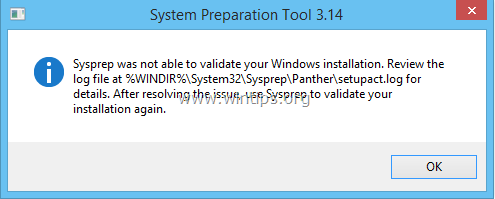
Um das "Sysprep konnte Ihre Windows-Installation nicht validieren"Fehler beim Versuch, Sysprep auf einem aktualisierten Windows 8, 8.1 oder Windows 10 Computer auszuführen, führen Sie die folgenden Schritte aus:
So beheben Sie den Fehler „Sysprep konnte Ihre Windows-Installation nicht validieren“ (Windows 10, 8.1, 8)
Schritt 1: Entfernen Sie den "UPGRADE"-Schlüssel aus der Windows-Registrierung.
1. Fenster öffnen Registierungseditor. Das zu tun:
- Drücken Sie "Fenster”
 + “R” Tasten zum Laden der Lauf Dialogbox.
+ “R” Tasten zum Laden der Lauf Dialogbox. - Typ "regedit" und drücke Eingeben.

2. Navigieren Sie in der Windows-Registrierung (aus dem linken Bereich) zu diesem Schlüssel:
HKEY_LOCAL_MACHINE\SYSTEM\Setup\
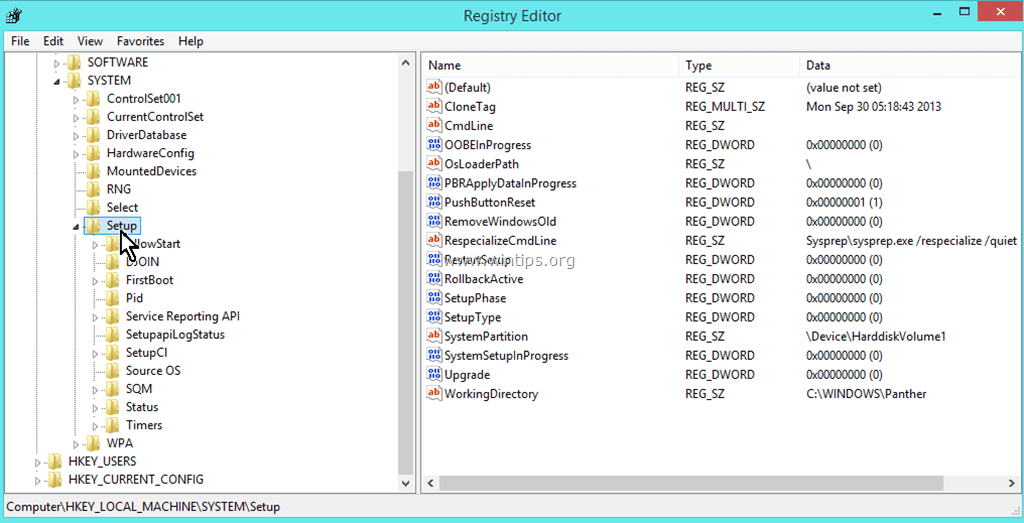
3. LÖSCHEN Sie im rechten Fenster die Aktualisierung Schlüssel.
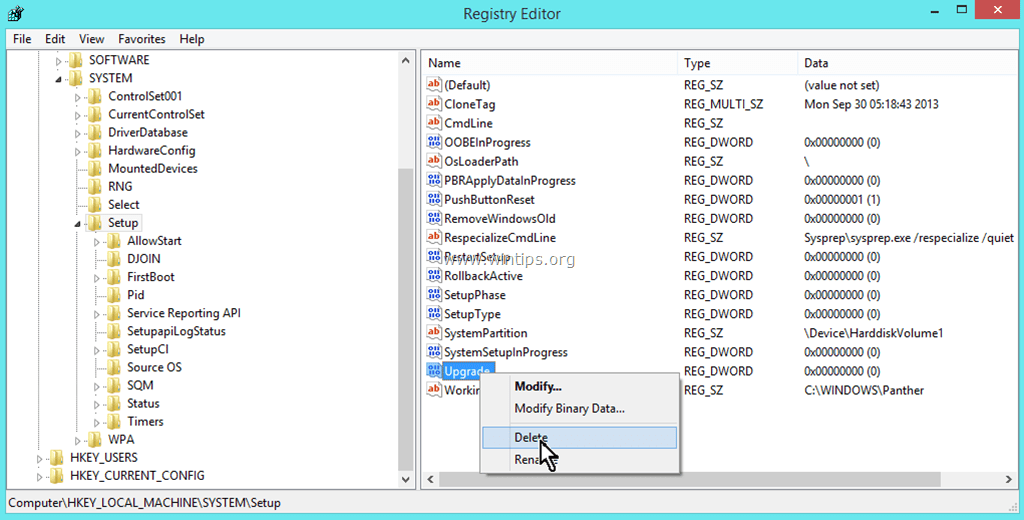
4. Drücken Sie im Warnfenster auf JA.
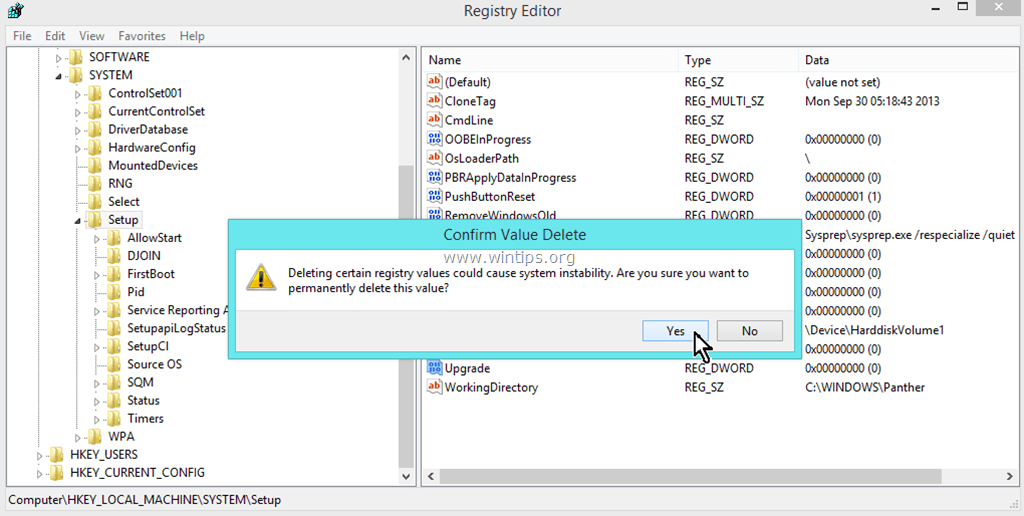
5. Schließen Sie den Registrierungseditor und Neustart dein Computer.
6. Führen Sie nun SYSPREP erneut aus. Sysprep sollte jetzt erfolgreich und ohne Probleme laufen.
- Notiz: Führen Sie den Befehl "SYSPREP" immer als Administrator aus und deinstallieren Sie alle Sicherheitssoftware, bevor Sie den Befehl ausführen.
Das ist es!
Ich verwende Win 10 Enterprise 1903, ich habe dasselbe getan, kann aber Sysprep nicht ausführen, derselbe Fehler wird angezeigt
Alles über diese Live-Kacheln. Candy Crush, Twitter usw. Das Deinstallieren und anschließende Bestätigen der Entfernung mit Powershell ist das Ticket.
Hallo!
Von mir gab es keinen Update-Schlüssel und konnte nicht alle Fehler-Apps finden (eine davon war nicht im Menü).
Das System (Windows 10 Professional) war eine Installation vom Image, aber das Booten schlug fehl.
Wird benötigt, um eine Startreparatur mit USB durchzuführen.
Und sieht aus, als ob eine Reparaturdiskette von einer anderen Maschine die Dinge durcheinander bringt. Ich habe noch nie von den Apps aus dem Log gehört, also ziemlich sicher, dass sie noch nie installiert wurden.
Ich habe ein lokales Admin-Konto mit einem Namen erstellt, das zu 100 % nie existiert hat, und alle anderen Konten-Benutzerprofile gelöscht (auch Administrator).
Danach neu starten und Sysprep läuft einwandfrei.
Was ist, wenn Sie einige der installierten Apps wie Windowsstore verlassen möchten? Ich komme nicht über die Validierung hinaus, ohne auch diese App zu entfernen.
Ich habe den gleichen Fehler auf einem W10 (1511). Ich konnte im Regedit (HKEY_LOCAL_MACHINE\SYSTEM\Setup\) den Update-Schlüssel nicht finden. Ich habe Faruks Rat befolgt, das Read sysprep/panther/setuperr.log zu überprüfen (danke, Mann!). Ich habe dort einen Fehler im Zusammenhang mit Twitter gefunden. Ich habe es deinstalliert und Sysprep funktionierte danach einwandfrei.
Wenn Sie eine Version von Windows 10 oder 8.x haben (Metro-Startmenü);
1. sysprep/panther/setuperr.log lesen
2. Sie können sehen, "Fehler SYSPRP-Paket king.com. CandyCrushSodaSaga_1.59.300.0_x86__kgqvnymyfvs32…“ oder „Fehler SYSPRP-Paket twitter…“
3. Ja, Ihre Bewerbung ist ein Problem. Sie sollten diese App entfernen. (Sie können das Startmenü der App sehen)
komplimenti, dopo la rimozione della chiave del registro, il sysprep funziona.
Welche Auswirkungen hat die Ausführung von Windows 10 Pro, das von 8 aktualisiert wurde? Die Meldung wurde während des Upgrades angezeigt, aber das Upgrade scheint funktioniert zu haben und läuft ok. Ich mag es nicht, etwas zu reparieren, das nicht kaputt ist.